استنساخ القرص الصلب مفيد ، ولكن ماذا لو كنتتضطر إلى عمل عدة نسخ ، أو كنت ترغب فقط في عمل نسخة احتياطية كاملة من القرص الصلب؟ تتيح لك صور Drive وضع كل شيء ، ونعني كل شيء ، من محرك الأقراص الثابتة في ملف واحد كبير.
مع قرص Ubuntu Live المضغوط ، هذه عملية بسيطة - الأداة متعددة الاستخدامات دد يمكن القيام بذلك بالنسبة لنا الحق في الخروج من المربع.
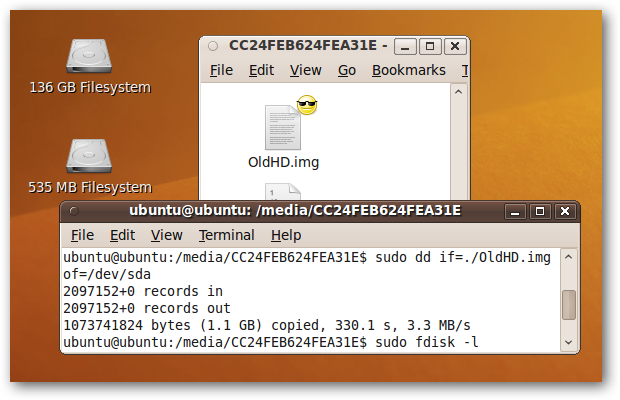
لقد استخدمنا دد لاستنساخ القرص الصلب من قبل. يتشابه إنشاء صورة محرك أقراص بشكل كبير ، باستثناء أنه بدلاً من نسخ البيانات من محرك أقراص ثابت إلى آخر ، فإننا نقوم بنسخها من محرك أقراص ثابت إلى ملف. تكون صور محركات الأقراص أكثر مرونة ، حيث يمكنك أن تفعل ما تشاء بالبيانات بمجرد سحبها من محرك الأقراص المصدر.
ستكون صورة محرك الأقراص ملفًا كبيرًا ، حسب حجم محرك الأقراص المصدر - دد سيتم نسخ كل جزء منه ، حتى لو كان هناك فقطملف صغير واحد مخزّن على القرص الصلب بأكمله. لذلك ، للبدء ، تأكد من أن لديك جهاز متصل بالكمبيوتر الخاص بك سيكون كبيرًا بدرجة كافية للاحتفاظ بصورة محرك الأقراص.
بعض الأفكار عن أماكن لتخزين صورة محرك الأقراص ،وكيفية الاتصال بهم في قرص Ubuntu Live CD ، يمكن العثور عليه في مقالة Live CD السابقة. في هذه المقالة ، سنقوم بعمل صورة لمحرك أقراص بسعة 1 غيغابايت ، ونخزنها على محرك أقراص ثابت آخر في نفس جهاز الكمبيوتر.
ملاحظة: دائما كن حذرا عند استخدام دد، نظرًا لأنه من السهل جدًا مسح محرك الأقراص تمامًا ، كما سنظهر لاحقًا في هذا المقال.
خلق صورة محرك
قم بالتمهيد في بيئة Ubuntu Live CD.
بما أننا سنقوم بتخزين صورة محرك الأقراص علىالقرص الصلب المحلي ، لدينا أولا لتثبيته. انقر فوق "أماكن" ثم على الموقع الذي تريد تخزين الصورة عليه - في حالتنا ، محرك أقراص داخلي بحجم 136 جيجابايت.

افتح نافذة طرفية (التطبيقات> الملحقات> المحطة الطرفية) وانتقل إلى محرك الأقراص المثبت حديثًا. يجب أن تكون جميع محركات الأقراص المثبتة في / وسائط ، لذلك سنستخدم الأمر
مؤتمر نزع السلاح / وسائل الإعلام
ثم اكتب الأحرف القليلة الأولى من محرك الأقراص الصعب الكتابة ، واضغط على علامة التبويب لإكمال الاسم تلقائيًا ، والتحول إلى هذا الدليل.

إذا كنت ترغب في وضع صورة محرك الأقراص في مجلد معين ، فانتقل إليها الآن. سنضع صورة محرك الأقراص فقط في جذر محرك الأقراص المثبت لدينا.
الخطوة التالية هي تحديد معرف محرك الأقراص الذي تريد إنشاء صورة له. في نافذة المحطة ، اكتب الأمر
sudo fdisk -l

محرك الأقراص 1 جيجابايت هو / dev / sda ، لذلك نلاحظ ذلك.
الآن سوف نستخدمها دد لجعل الصورة. الاحتجاج هو
sudo dd if = / dev / sda of =. / OldHD.img
هذا يعني أننا نريد نسخ من المدخلاتملف ("if") / dev / sda (محرك الأقراص المصدر الخاص بنا) إلى ملف الإخراج ("of") OldHD.img ، الموجود في دليل العمل الحالي (هذا هو الجزء "." من سلسلة "of") .

يستغرق الأمر بعض الوقت ، ولكن تم إنشاء صورتنا ... دعنا نتحقق للتأكد من أنها تعمل.
اختبار صورة محرك الأقراص: مسح محرك الأقراص
شيء آخر مثير للاهتمام أن دد ما يمكن فعله هو محو البيانات تمامًا على محرك أقراص (عملية تمت تغطيتها من قبل). الأمر لذلك
sudo dd if = / dev / urandom of = / dev / sda
هذا يأخذ بعض البيانات العشوائية كمدخلات ، ويخرجها إلى محرك الأقراص لدينا ، / dev / sda.
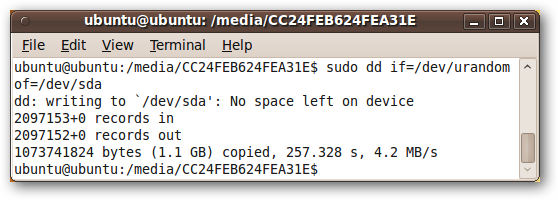
إذا قمنا بفحص محرك الأقراص باستخدام الآن sudo fdisk –l، يمكننا أن نرى أن محرك الأقراص ، في الواقع ، تمحى.
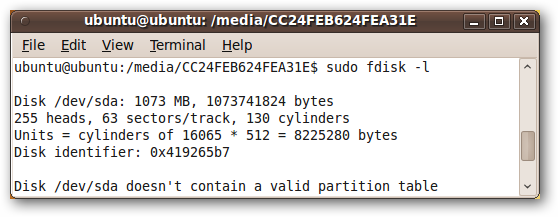
اختبار صورة محرك الأقراص: استعادة صورة محرك الأقراص
يمكننا استعادة صورة محرك الأقراص لدينا مع دعوة ل دد هذا يشبه إلى حد كبير كيف أنشأنا الصورة. الفرق الوحيد هو أن الصورة ستكون خارج ملف الإدخال ، والآن محرك الأقراص لدينا ملف الإخراج.
الاحتجاج الدقيق هو
sudo dd if =. / OldHD.img of = / dev / sda

يستغرق الأمر بعض الوقت ، ولكن عندما تنتهي ، يمكننا تأكيد ذلك sudo fdisk –l أن محركنا هو العودة إلى ما كانت عليه!

خاتمة
هناك العديد من الأسباب لإنشاء صورة محرك ، مع النسخ الاحتياطي هو الأكثر وضوحا. لحسن الحظ ، مع دد لا يستغرق إنشاء صورة محرك سوى سطر واحد في نافذة طرفية - إذا كان لديك قرص Ubuntu Live CD مفيد!








